压缩包软件有哪些?相信有很多网友们都还不知道下面就由小编我来为您详细介绍一下。
一、Nanazip(主力推荐)
简介
NanaZip 一款率先完美适配Windows11 系统的解压工具,支持Windows11系统新右键菜单(目前大多数其它压缩解压软件不兼容 Win11 的新右键菜单) ,它基于知名开源工具7-Zip二次开发,但它自身又开源,所以你不必担心广告及流氓行为或木马,不仅适配Win11,同时还在右键菜单中增加了查看文件哈希值的小功能。7-zip的优点它基本上均有,而且操作界面更美观。
你可以直接在windows商店安装或Github下载Release安装包(msix格式,下文有下载链接),或者在github获取源码后自行编译。它采用的vs的解决方案,相比原版7-zip源码构建要方便,也能更好的使用多核并行构建,直接Visual Studio打开.sln文件build构建一下就可以了(有网友实测vs2022+win11sdk(22000)编译通过)
而且NanaZip 赢得 Microsoft Store App Awards 奖项,也间接说明它的优秀。
注意事项:
将最低系统要求更新至 Windows 10 版本 2004(内部版本 19041)或更高版本,以解决 XAML 岛中的问题。添加为所有用户安装 NanaZip 的说明。(由 AndromedaMelody 提供。由 Wolverine1977 建议。)
特点:
将以下 HASH 算法从 RHash 集成到 NanaZip(AICH、BLAKE2b、BTIH、ED2K、EDON-R 224、EDON-R 256、EDON-R 384、EDON-R 512、GOST R 34.11-94、GOST R 34.11-94 CryptoPro , GOST R 34.11-2012 256, GOST R 34.11-2012 512, HAS-160, RIPEMD-160, SHA-224, SHA3-224, SHA3-256, SHA3-384, SHA3-512, Snefru-128, Snefru-256 , Tiger, Tiger2, TTH, Whirlpool) 和 xxHash (XXH3_64bits, XXH3_128bits)。允许 NanaZip 与任何文件类型相关联。(由 manfromarce 提供。)将 hfsx 添加到文件类型关联。(由仙女座旋律推荐。)
改进:
刷新应用程序和文件类型的图标。(由 Shomnipotence 设计。)使用 XAML 岛刷新关于对话框。将 7-Zip 更新到 22.01。(感谢 Igor Pavlov。HylianSteel、Random-name-hi 和 DJxSpeedy 注意到了这一点。)将 Zstandard 更新到 1.5.2。将 BLAKE3 更新到 1.3.1。将 LZ4 更新到 1.9.4。为所有目标二进制文件启用控制流保护 (CFG) 以减轻 ROP 攻击。(由 dinhngtu 提供。)将所有 x86 和 x64 目标二进制文件标记为与控制流强制技术 (CET) 影子堆栈兼容。(由 dinhngtu 提供。)在运行时进行严格的句柄检查以阻止使用无效句柄。(由 dinhngtu 提供。)在发布版本中禁用动态代码生成可防止在运行时生成恶意代码。(由 dinhngtu 提供。感谢 AndromedaMelody。)在运行时阻止从远程源加载意外库。(由 dinhngtu 提供。)启用包完整性检查。(由仙女座旋律供稿。)启用 EH 延续元数据。(由dinhngtu 建议。感谢mingkuang。)启用签名返回。将 Mile.Xaml 添加到 NanaZip 项目。开始为未打包模式添加先决条件支持。
修复
修复导致 Everything 崩溃的 shell 扩展问题。(感谢 No5972、startkkkkkk、SakuraNeko、bfgxp 和 Riverar。)改进了 Windows 10 版本 1607 中对自解压可执行存根的 Per-Monitor DPI Awareness 支持。修复 i18n 资源文件的换行问题。(感谢 ygjsz。)手动为包清单生成资源标识。(由仙女座旋律推荐。)添加 NanaZip 未出现在经典上下文菜单中的解决方法。(由 dinhngtu 提供。)在开始压缩时检查 7z 压缩参数的有效性。(由 dinhngtu 提供。)
已知的问题
如果在上下文菜单中找不到 NanaZip,请通过任务管理器重新启动所有文件资源管理器进程。由于桌面桥文件系统虚拟化的问题,您无法在 Windows 的安全模式下使用 NanaZip。由于 Microsoft Store 的政策,NanaZip 无法禁用 Desktop Bridge 文件系统虚拟化,因此在 Windows 10 中的文件操作将被重定向,在 Windows 11 中除,和in%UserProfile%/AppData以外的目录中的文件操作仍将被重定向。LocalLocalLowRoaming%UserProfile%/AppData由于 Microsoft Store 的限制,NanaZip 1.2 及更高版本将不支持未提及的语言。
界面
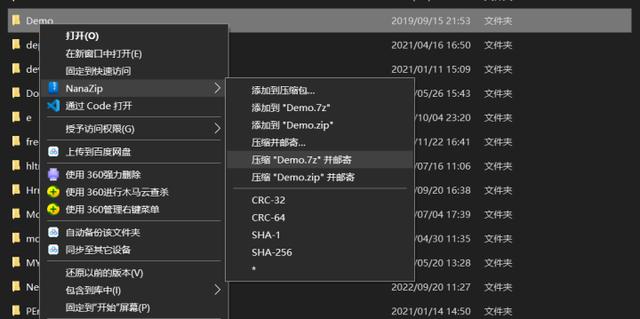
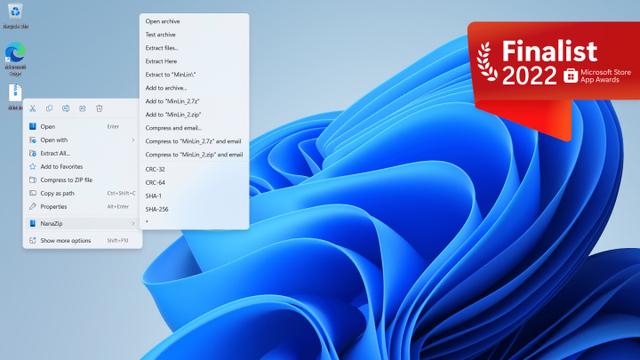
优点:
1、功能齐全与7-zip一样
2、文件更小
3、界面虽然朴素,但比7-zip好看点
4、适配Win11 兼容Win11新右键菜单(目前大多数其它压缩解压软件不兼容 Win11 的新右键菜单)
5、开源 免费
6、无广告 无弹窗 无猫腻 (光这一条就香了)
开源:https://github.com/M2Team/NanaZip
下载:https://github.com/M2Team/NanaZip/releases
二、7-Zip
简介
7-Zip 是一款拥有极高压缩比的开源压缩软件。
这是自由使用的文件压缩软件,作为一个文件归档与高比率的压缩文件。这是一个开源程序,其大部分代码都符合GNU LGPL许可。该软件支持一系列格式,该程序使用7z和ZIP格式的强AES-256加密。其他功能包括强大的文件管理器、强大的命令行版本、与Windows Shell的集成、87种语言的本地化、FAR管理器插件等。
下载
7-Zip (64位只有1.5M,32位只有1.2M),非常小
许可协议
7-Zip 是一款 开源 软件。大多数源代码都基于 GNU LGPL 许可协议下发布。AES 代码基于 BSD 许可下发布。unRAR 代码基于两种许可:GNU LGPL 和 unRAR 限制许可。
您可以在任何一台计算机上使用 7-Zip ,包括用在商业用途的计算机,不对 7-Zip 进行捐赠或支付并不影响您的使用。
功能特征
使用了 LZMA 与 LZMA2 算法的 7z 格式 拥有极高的压缩比支持格式: 压缩 / 解压缩:7z, XZ, BZIP2, GZIP, TAR, ZIP and WIM 仅解压缩:ARJ, CAB, CHM, CPIO, CramFS, DEB, DMG, FAT, HFS, ISO, LZH, LZMA, MBR, MSI, NSIS, NTFS, RAR, RPM, SquashFS, UDF, VHD, WIM, XAR, Z对于 ZIP 及 GZIP 格式,7-Zip 能提供比使用 PKZip 及 WinZip 高 2-10% 的压缩比为 7z 与 ZIP 提供更完善的 AES-256 加密算法7z 格式支持创建自释放压缩包Windows 资源管理器集成强大的的文件管理器更给力的命令行版本支持 FAR Manager 插件支持 87 种语言
7-Zip 适用于 Windows 11/10 / 8 / 7 / Vista / XP / 2016 / 2012 / 2008 / 2003 / 2000 / NT。
p7zip - Linux/Posix 平台的命令行移植版本。
优点:
支持多种压缩格式。
能够创建自解压缩7z文件。
允许添加密码压缩文件。
压缩比高
完全免费
开源(还是开源让人放心)
无广告(真正的无广告)
缺点:
仅支持Windows。
占用系统资源。
压缩过程时间稍长
三、可牛压缩
简介
可牛压缩是一款免费高效、轻巧无广告的压缩文件管理器,支持ZIP/7Z/RAR/ISO等在内的40多种压缩格式,相比传统压缩软件速度更快,压缩率高,在产品操作体验上贴合国人使用习惯,简洁易懂。智能的一键解压化繁为简,强大的图文预览省时方便,稳定性好、兼容性强,是电脑使用不可缺少的免费无广告压缩软件。
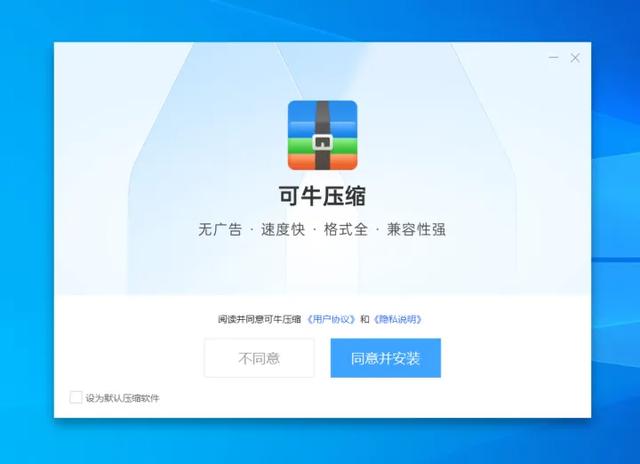
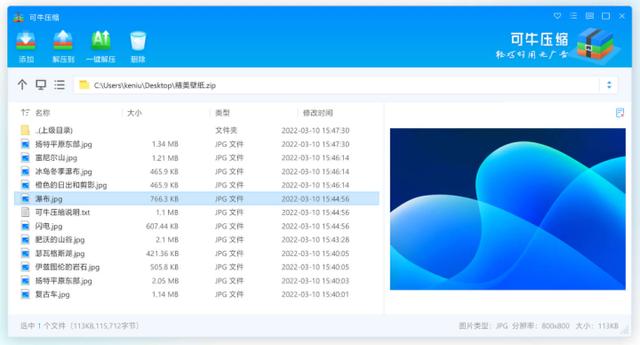
优点:
高效解压缩,耗时更少:传统压缩软件解压1G文件最快需要10多秒,可牛压缩经过算法优化,解压缩1G文件最快仅需5秒,速度提升66%
压缩格式全,轻松切换:超过40种压缩格式支持,除ZIP、7Z、RAR常见格式外,还支持和兼容ISO、DMG、CAB、TAR等压缩格式,格式齐全,打开即用
连续图文预览,快速省时:现已支持PNG、JPG、BMP、TXT等23种常见图片和文本格式,无需解压即可快速预览压缩包内图文内容,十分便捷
一键解压,化繁为简:通过智能识别压缩文件结构,选择最合适的解压方式,解压完成为您自动打开文件目录,从解压到查看一键搞定
右键预览,高效便捷:压缩文件太多,一个个解压查看太麻烦?右键选择“压缩文件预览”,不用解压就能直接预览压缩包内容,一目了然
缺点:
带VIP角标的功能需要收费(会员)
四、Bandizip
简介
Bandizip是一款压缩软件,它支持WinZip、7-Zip和WinRAR以及其它压缩格式。它拥有非常快速的压缩和解压缩的算法,适用于多核心压缩、快速拖放、高速压缩等功能。软件授权:免费软件(家庭和办公室100%免费 但新版主界面下方有广告)。支持压缩:ZIP,7Z(lzma2),ZIPX(xz),EXE(sfx),TAR, TGZ,LZH(lh7),ISO(joliet),GZ,XZ。支持解压缩:7Z,ACE,AES,ALZ,ARJ,BH,BIN,BZ,BZ2,CAB,Compound(MSI),EGG,GZ,IMG,ISO,ISZ, LHA,LZ,LZH,LZMA,PMA,RAR,RAR5,SFX(EXE),TAR,TBZ,TBZ2,TGZ,TLZ,TXZ,UDF,WIM,XPI,XZ, Z, ZIP, ZIPX, ZPAQ, ZSTD, BR, NSIS。
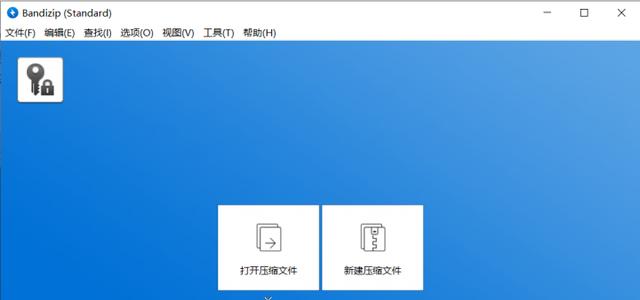
特色功能
支持操作系统:WindowsVista/7/8/10/11(x86/x64/ARM64)
许可类型:免费软件(EULA)
全能的压缩/解压/浏览/编辑软件
可提取30多种格式,包括RAR/RAR5/7Z/ZIP等
包含密码压缩和分卷压缩功能
支持多核高速压缩
压缩
支持的格式:ZIP,7Z(lzma2),ZIPX(xz),EXE(sfx,TAR,TGZ,LZH(lh7),ISO(joliet),GZ,XZ
ZIP文件修改(添加/删除/重命名)
支持多核并行,压缩速度可提升至多达6倍
加密压缩
支持AES256加密算法
支持4GB以上大小的文件压缩
对ZIP格式支持Unicode或MBCS文件名
对ZIP/7z格式可进行分卷压缩
解压
支持的格式:7Z,AES,ALZ,ARJ,BH,BIN,BZ,BZ2,CAB,Compound(MSI),EGG,GZ,IMG,ISO,ISZ,LHA,LZ,LZH,LZMA, PMA,RAR, RAR5,SFX(EXE),TAR,TBZ,TBZ2,TGZ,TLZ,TXZ,UDF,WIM,XPI,XZ,Z,ZIP,ZIPX,ZPAQ。(由于出现了巨大漏洞,Bandizip已经在最新版本停止了对ACE归档格式的支持。)
轻松查看压缩包内文件
可只解压选定文件,支持拖拽解压
可对ZIP和RAR格式添加注释
一步解压TGZ/TBZ格式的文件
为什么推荐它
Bandizip是一款真正良心的压缩软件...............但现在也有广告了:(
优点
1、Bandizip的界面简洁,免费,早期版本无广告,新版Bandizip也有广告,在下方,但不强制弹窗 (WinRAR免费版太多广告)(有广告感觉突然不爱了,转开源压缩软件了)
2、干净不驻留后台、不强推弹窗,与某些流氓压缩软件形成鲜明对比(相比某些国产压缩软件)
3、和7-Zip简陋界面相比,Bandizip的界面更加美观大方耐看,它支持Win 10的高DPI方案,即便4K屏也不模糊。
4、支持格式很齐全,功能无短板,兼容性高,可以兼容zip、rar以及7z三种主流格式,而且对分卷压缩支持得比较良好——口碑最好的7-Zip,在分卷压缩支持方面就做得不怎么样。和WinZip、WinRAR相比,Bandizip对7z格式支持又更好。和国产的一堆X压相比,Bandizip又明显要干净很多,不会耍流氓。除了因为授权原因不能压缩rar,Bandizip似乎就没有什么明显缺陷了。
5、Bandizip还自带了图片浏览器,可以直接查看压缩包的图片,甚至可以直接打开压缩包中的PSD文件,省去了解压步骤,可以提高效率。
缺点:
有时无法解压其它软件的压缩包,兼容性不太好
新版在程序打开的主界面有个广告,但不是强制弹窗,广告打的比较克制 单开压缩包或右键菜单暂未发现广告,如果不在意的可以选择它,至少比Winrar强制弹窗要好不少。
五、WinZip
简介
WinZip是一款功能强大并且易用的压缩实用程序,支持ZIP、CAB、TAR、GZIP、MIME,以及更多格式的压缩文件。其特点是紧密地与 Windows资源管理器拖放集成,不用离开资源管理器而进行压缩/解压缩。包括WinZip向导和WinZip自解压缩器个人版本。它与Windows兼容,这是最常用的压缩程序之一,具有所有需要的功能。该程序方便压缩,保护,共享和管理您的文件。为了通过电子邮件和其他来源共享文件,你可以使用程序压缩它们。其他功能包括银行级别的文件保护加密,连接多个云存储,包括Dropbox,谷歌驱动器,One驱动器等,允许访问PC,云和网络上的文件。操作简便、压缩运行速度快 WINZIP还全面支持鼠标拖放操作等显著优点
特色功能
新版WinZip12.0又提供了对.7z(7-Zip)、.ISO(UltraISO)、.IMG(UltraISO)等众多新兴格式的打开支持。最新版WinZip12在密码设置选框中,加入了一项密码策略机制。压缩比高、压缩速度快。最新版WinZip12.0不但可以将相机中的照片,直接通过WinZip打包出来。而且,还能利用选项窗口中的预设选项,实现相片的自动“扶正”(需要相机支持)。WinZip12.0的文件共享更加方便。使用者不但可以通过邮件,直接将指定文件发送出去。同样也可以将其导出到FTP站点或生成为新的ZIP文件。同时,针对图片文件,软件还提供了尺寸调整和压缩方式选择,使用起来十分灵活。
优点:
为档案提供坚实的加密。
快速压缩服务。
ZipSend功能,可以方便地将大型邮件附件作为zip文件发送。
缺点:
仅支持Windows系统。
不支持在线存储系统。
六、PeaZip
简介
这是一个免费的工具,允许以简单的方式创建和打开ZIP文件。该程序兼容Windows和Linux,具有统一的图形用户界面,并基于开源技术。支持超过150种格式,该软件能够创建多种压缩格式,包括7Z, ARC, BZ2, GZ, *PAQ, PEA, QUAD/BALZ, TAR, UPX, WIM, XZ, ZIP文件。其他功能包括搜索、查找重复文件、缩略图查看、转换存档、双因素身份验证、加密密码管理器等。
优点:
支持超过180种存档类型。
开源项目。
支持PAQ8算法。
缺点:
接口比较简陋。
七、360zip(国际版)注意是国际版
比国内版本UI更加漂亮,国内版偶尔会出现弹窗广告,国际版没有任何广告。360 zip是360针对海外用户推出的压缩工具,大家都知道360产品中无推广的工具屈指可数,而这360 zip就是其中一款。
免费
360 Zip 支持42种压缩格式的解压,承诺免费,无需再为试用过期,反复提示购买而备受困扰。
安全
很多木马藏在压缩包内进行传播,360Zip 使用360Total security云安全引擎,打开压缩包时自动对文件进行木马扫描,快速鉴别文件!
秒速
不牺牲压缩率的情况下,智能为图片、视频、文档等挑选最优压缩方式,压缩速度比传统压缩软件快40%
下载
优点:
1)免费 无广告 功能基本上均具备
2)朴素简洁的风格与Bandzip相似,主要的功能都在顶部采用大图标显示,非常简洁。
3)支持智能右键和压缩包预览,智能右键即当右键点击压缩包,将会替代默认的右键菜单,只显示360zip提供的选项,压缩包预览可以让你直接查看压缩包内的图片预览。
缺点:
有可能会带来全家桶,但也可能不会,毕竟是国际版。
八、WinRAR
简介
WINRAR是目前流行的压缩工具,界面友好,使用方便,在压缩率和速度方面都有很好的表现。它支持一系列压缩格式,包括RAR、CAB、ACE等。该程序适用于多媒体文件的压缩,并能自动识别最佳压缩选项。档案可以分割成单独的卷,并可以保存在不同的磁盘上。为了提供高安全性,该软件具有256位密码加密和认证签名技术。损坏的档案也可以使用该工具修复。其压缩率比高,3.x采用了更先进的压缩算法,是现在压缩率较大、压缩速度较快的格式之一。WinRAR在DOS时代就一直具备这种优势,经过多次试验证明,WinRAR的RAR格式一般要比WinZIP的ZIP格式高出10%~30%的压缩率。WinRAR能解压多数压缩格式,且不需外挂程序支持就可直接建立ZIP格式的压缩文件,所以我们不必担心离开了WinZIP如何处理ZIP格式的问题。
特色功能
1.对RAR和ZIP的完全支持;
2.支持ARJ、CAB、LZH、ACE、TAR、GZ、UUE、BZ2.JAR、ISO类型文件的解压;
3.多卷压缩功能;
4.创建自解压文件,可以制作简单的安装程序,使用方便;
5.压缩文件大小可以达到8,589,934TB;
6.锁定和强大的数据恢复记录功能,对数据的保护无微不至,新增的恢复卷的使用功能更强大;
7.强大的压缩文件修复功能,最大限度恢复损坏的rar和zip压缩文件中的数据,如果设置了恢复记录,甚至可能完全恢复;
8.支持用户身份校验(AV校验,必须注册);
9.强大简易的备份功能;
10.工业标准AES加密;
11.提供固实格式的压缩算法,在很大程度上增加类似文件或许到小文件的压缩率;
12.在压缩前估计文件的压缩率的功能;
13.可以保存NTFS数据流和安全数据;
14.与资源管理器整合,操作简单快捷;
15.支持Unicode编码文件名;
16.强大的常规、文本、多媒体和可执行文件压缩。
优点:
使用人群多,知名度高
支持多语言。
允许转换文件从一种格式到其他。
缺点:
与其他格式不兼容的问题。
免费版广告多
360压缩 2345压缩功能上不错,但广告 弹窗,无法忍受,就不推荐了。

